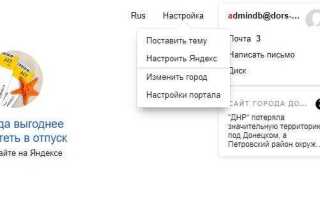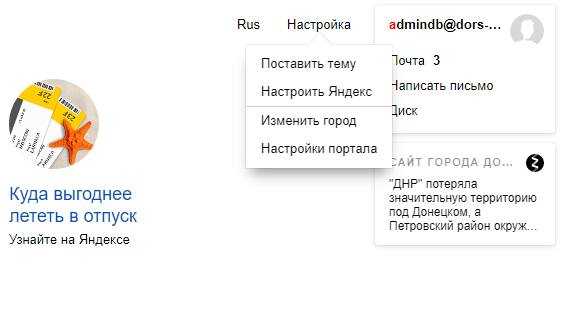
Поисковая система Яндекс автоматически определяет регион пользователя по IP-адресу, но это не всегда соответствует фактическому местоположению или интересам. Например, при планировании поездки, анализе регионального рынка или проверке выдачи в другом городе, текущий регион мешает получить релевантную информацию.
Для смены региона Яндекс предлагает несколько способов: через настройки аккаунта, ручное указание региона в параметрах поиска или использование специальных операторов в адресной строке. Каждый из этих методов подходит для определённых задач и имеет свои ограничения.
Авторизованные пользователи могут изменить регион в профиле на passport.yandex.ru. Изменения вступают в силу сразу и применяются ко всем сервисам. Если вход в аккаунт невозможен, можно воспользоваться ссылкой «Изменить регион» внизу страницы поисковой выдачи – она открывает форму для временного переключения.
Альтернативный способ – добавление в URL параметра &lr=, где числовое значение соответствует нужному региону. Например, lr=213 – Москва, lr=2 – Санкт-Петербург. Такой подход удобен для веб-аналитики и SEO-аудита, но требует знания конкретных кодов регионов.
Смена региона может влиять не только на поисковую выдачу, но и на отображение рекламы, доступные услуги и результаты на других сервисах Яндекса, включая Маркет и Новости. Поэтому важно точно понимать цель переключения и корректно использовать соответствующий инструмент.
Где отображается текущий регион в Яндексе
Текущий регион в Яндексе отображается в нескольких ключевых местах интерфейса, что позволяет быстро определить, какой регион используется для персонализации поиска и сервисов:
- В правом верхнем углу главной страницы Яндекса рядом с погодой и временем – отображается название города или области.
- Под строкой поиска после ввода запроса – Яндекс указывает регион, в котором ведется поиск, сразу под фильтрами (например, «Москва и область»).
- В блоке с результатами – в некоторых случаях выдача включает пометку «Показаны результаты для региона: [название]» с возможностью изменить его.
- В настройках поиска – перейдите по ссылке «Настройки» внизу страницы результатов, затем выберите пункт «Регион». Там отображается текущий установленный регион с возможностью его смены.
- В мобильном приложении – регион указывается в шапке экрана при открытии главной страницы или после ввода поискового запроса.
Для быстрой смены региона на десктопе кликните по названию региона в верхней части страницы или внизу поисковой выдачи и выберите другой из списка. В мобильной версии это действие доступно через настройки аккаунта или параметры ленты.
Как изменить регион через настройки профиля Яндекса
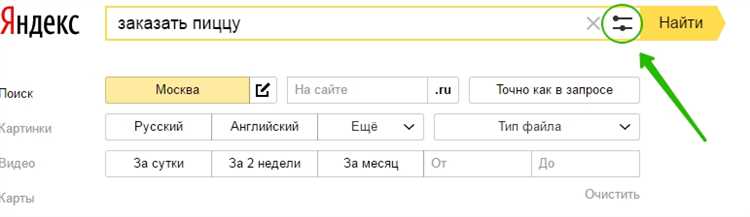
Для точной настройки региона в Яндексе следует воспользоваться параметрами в личном кабинете. Это влияет на результаты поиска, рекомендации и работу сервисов.
- Авторизуйтесь на passport.yandex.ru под своей учетной записью.
- Перейдите в раздел «Личные данные».
- Найдите блок «Регион» или «Местоположение» и нажмите «Изменить».
- Введите нужный населённый пункт в поле поиска. Система предложит подходящие варианты – выберите нужный.
- Сохраните изменения, нажав соответствующую кнопку. Регион обновится для всех сервисов, связанных с аккаунтом.
Для корректной работы изменения рекомендуется очистить кэш браузера и перезапустить вкладку с поиском.
- Если настройка недоступна – проверьте, не включена ли автоматическая привязка к текущему местоположению по IP.
- Для отключения автоматического определения региона откройте yandex.ru/settings/region и снимите галочку с опции «Определять автоматически».
После этого Яндекс будет использовать вручную указанный регион для отображения информации и поиска.
Смена региона поиска без авторизации в Яндексе
Для изменения региона поиска без входа в аккаунт Яндекса необходимо использовать встроенные инструменты браузера и параметры самого поисковика. Перейдите на главную страницу Яндекса. В нижней части найдите текущий регион. Кликните по названию – откроется окно выбора.
В появившемся окне введите нужный город в строку поиска. Выберите его из списка и подтвердите изменение. Регион сменится моментально, и результаты поиска адаптируются под указанное местоположение.
Если регион не меняется или сбрасывается, отключите использование геолокации в настройках браузера. В Google Chrome: «Настройки» → «Конфиденциальность и безопасность» → «Настройки сайтов» → «Геоданные». Запретите доступ сайту yandex.ru.
Также можно указать регион вручную через URL. Добавьте параметр &lr= с нужным числовым значением в адрес поисковой страницы. Например, https://yandex.ru/search/?text=погода&lr=213 – Москва. Значения регионов можно найти в справке Яндекса или через инструменты разработчика при смене региона на сайте.
Для сохранения выбранного региона без авторизации используйте куки. Очистка файлов cookie или использование режима инкогнито приведёт к возврату настроек по умолчанию. Закрепите изменения, добавив страницу с нужным регионом в закладки.
Изменение региона через настройки браузера
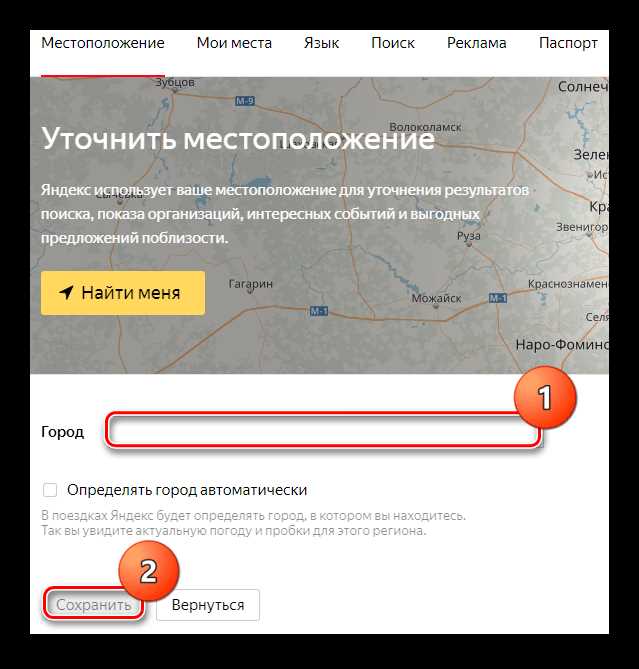
В браузере Google Chrome откройте страницу chrome://settings/content/location. Убедитесь, что доступ к геолокации включён. Далее нажмите «Добавить» в разделе «Разрешить» и введите https://yandex.ru, чтобы Яндекс мог определять местоположение по IP.
Для Mozilla Firefox введите в адресной строке about:config, согласитесь с предупреждением, найдите параметр geo.enabled и установите значение true. Затем найдите geo.provider.network.url и укажите пользовательский URL для ручной настройки местоположения через сторонний сервис, если необходимо зафиксировать определённый регион.
В Microsoft Edge откройте edge://settings/content/location и добавьте https://yandex.ru в список разрешений. Проверьте, чтобы системные настройки Windows разрешали определение местоположения: «Параметры» → «Конфиденциальность» → «Расположение».
Если необходимо использовать подмену региона без учёта IP, установите расширения, позволяющие управлять геолокацией вручную. Например, в Chrome это расширение «Location Guard». После установки выберите режим «Fixed Location» и укажите координаты нужного города. Перезапустите браузер, откройте Яндекс и проверьте, изменился ли регион.
Как установить нужный регион при поиске через мобильное приложение
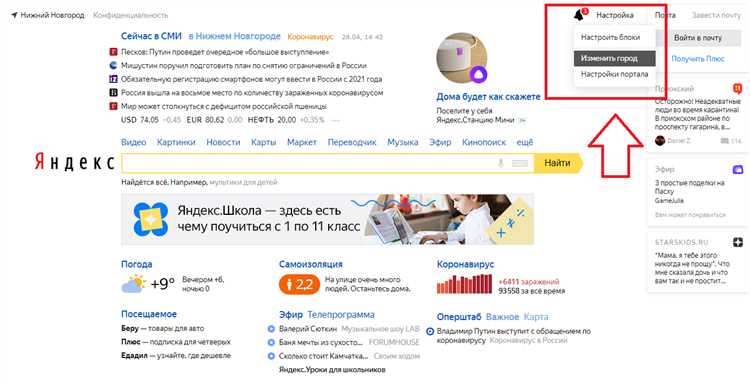
Откройте приложение Яндекс на смартфоне и нажмите на значок профиля в правом нижнем углу. Перейдите в раздел Настройки, затем выберите пункт Регион.
В появившемся списке найдите нужный регион с помощью строки поиска. Начните вводить название – система предложит подходящие варианты. Выберите нужный регион из выпадающего списка. Изменения сохраняются автоматически, перезапуск приложения не требуется.
Если нужный регион отсутствует, проверьте наличие обновлений приложения в Google Play или App Store. Некоторые версии не поддерживают ручную смену региона, особенно если включена геолокация. В таком случае отключите доступ к геоданным для Яндекса через настройки смартфона и повторите попытку.
Важно: при использовании аккаунта Яндекса региональная настройка сохраняется и применяется ко всем сервисам, включая Поиск, Дзен и Новости. Это удобно при постоянной работе в одном регионе или при переезде.
Как временно задать регион при поисковом запросе
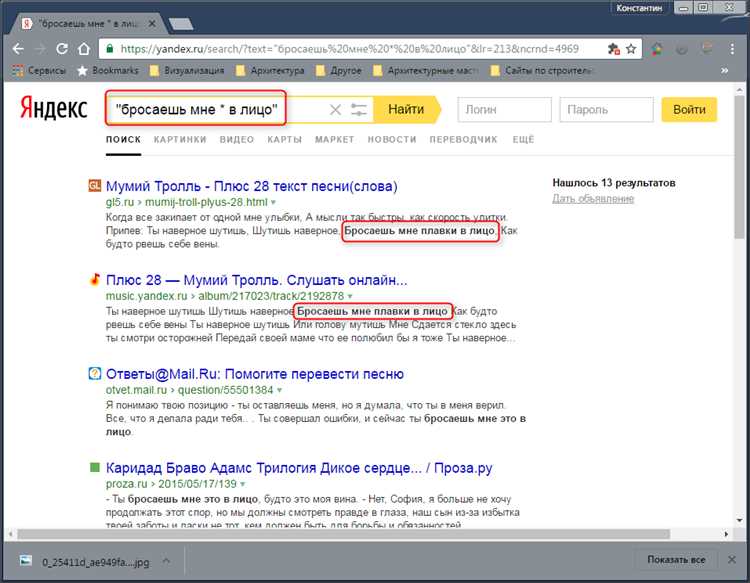
Для того чтобы изменить регион поиска в Яндексе на время, можно использовать несколько простых способов. Это может быть полезно, если вам нужно найти информацию, относящуюся к другому региону, без изменения настроек аккаунта.
1. Использование URL-параметра. В адресной строке браузера можно вручную добавить параметр, который укажет нужный регион. Для этого введите запрос в Яндекс и добавьте в URL параметр «region». Например, для поиска в Москве используйте ссылку:
https://yandex.ru/search/?text=поиск®ion=213
Здесь «213» – это код региона Москвы. Параметры регионов можно найти на официальном сайте Яндекса.
2. Использование Яндекс.Поиска по региону. На главной странице Яндекса есть возможность выбрать регион в правом верхнем углу, где отображается текущий регион. Нажав на это меню, вы можете выбрать другой регион или ввести его вручную. После этого Яндекс будет показывать результаты для выбранного региона, пока вы не вернётесь к стандартным настройкам.
3. Мобильные приложения. В мобильной версии Яндекса также доступна настройка региона поиска. В настройках приложения выберите нужный регион. Это действие не повлияет на настройки вашего аккаунта и будет актуально только для текущей сессии.
Используя эти методы, вы сможете быстро настроить поиск по нужному региону, не меняя общие настройки Яндекса.
Почему выбранный регион может сбрасываться и что с этим делать

Иногда в Яндексе выбранный вами регион поиска может сбрасываться по нескольким причинам. Основные из них связаны с настройками браузера, устройством или особенностями работы самой поисковой системы.
1. Использование разных устройств
Если вы используете Яндекс на разных устройствах (например, на смартфоне и компьютере), то настройка региона может не синхронизироваться между ними. Это происходит из-за того, что настройки привязаны не только к вашему аккаунту, но и к устройству, с которого осуществляется поиск. Чтобы избежать сброса региона, рекомендуется войти в свой аккаунт Яндекса на всех устройствах и настроить регион для каждого из них индивидуально.
2. Очищение данных браузера
Если вы периодически очищаете кеш и cookies в браузере, настройки региона могут сбрасываться. Яндекс использует cookies для хранения ваших предпочтений, включая выбранный регион. Чтобы этого избежать, можно настроить браузер так, чтобы не очищать эти данные или сохранить настройки региона через аккаунт Яндекса.
3. Автоматическое определение региона по IP-адресу
Яндекс может автоматически определять ваш регион на основе IP-адреса. Это может приводить к сбросу выбранного вами региона, если вы используете VPN или меняете свое местоположение. Чтобы задать конкретный регион поиска, необходимо вручную изменить его в настройках или войти в аккаунт и настроить регион на постоянной основе.
4. Проблемы с авторизацией
Если ваш аккаунт Яндекса имеет проблемы с авторизацией, это может привести к сбросу настроек, включая регион поиска. Важно регулярно проверять доступ к своему аккаунту и устранять любые проблемы с входом, чтобы избежать потери настроек.
Что с этим делать?
Чтобы минимизировать вероятность сброса региона, нужно следить за следующими моментами:
- Убедитесь, что ваш регион установлен правильно в настройках аккаунта Яндекса.
- Не очищайте cookies и кеш браузера, если хотите сохранить настройки региона.
- Проверьте, не изменяется ли ваш IP-адрес при использовании VPN или подключении к сети с другим местоположением.
- Регулярно проверяйте корректность авторизации в вашем аккаунте Яндекса.
Что учитывать при смене региона для локального поиска организаций и услуг
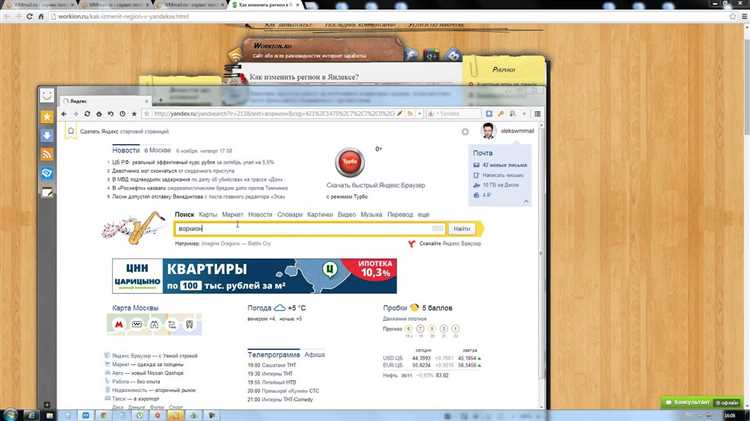
1. Географическая привязка бизнесов
Местоположение бизнеса влияет на то, какие организации будут отображаться в результатах поиска. Яндекс использует информацию о физическом расположении компаний, чтобы правильно отображать результаты в зависимости от региона. Смена региона поиска может привести к существенным изменениям в списке рекомендованных организаций. Это важно учитывать, если вы ищете услуги, доступные только в определённой локации.
2. Локальные особенности и предложения
Многие компании предлагают услуги, специфичные для определённого региона. Например, некоторые товары или услуги могут быть доступны только в одном городе или области, а в другом регионе – отсутствовать. Поэтому, при смене региона поиска, важно учитывать, что предложения и цены могут значительно различаться в зависимости от географической зоны.
3. Языковые и культурные различия
Если вы переключаетесь на поиск в другом регионе, может измениться не только список компаний, но и используемые ими ключевые слова, фразы и рекламные предложения. Это может повлиять на эффективность поиска и точность результатов. Например, в разных регионах могут использоваться разные термины для одних и тех же товаров или услуг.
4. Влияние локальных отзывов и рейтингов
Рейтинг компаний в Яндексе часто зависит от местных отзывов и рекомендаций. Смена региона может существенно повлиять на видимость определённых бизнесов в поиске, так как рейтинг и отзывы могут варьироваться в зависимости от места проживания пользователей.
5. Специфика локальной SEO-оптимизации
Организации, ориентированные на локальные рынки, часто оптимизируют свои страницы с учётом региона. При смене региона поиска можно столкнуться с разницей в качествах локальной SEO-оптимизации, что скажется на том, какие компании будут выше в результатах поиска.
Вопрос-ответ:
Как сменить регион поиска в Яндексе?
Для смены региона поиска в Яндексе нужно зайти в настройки поисковой системы. Для этого откройте главную страницу Яндекса, внизу страницы выберите ссылку «Настройки». В разделе «Регион» можно изменить текущий регион на нужный. После изменения настроек поиск будет отображать результаты, соответствующие выбранному региону.
Можно ли изменить регион поиска на Яндексе для конкретного города?
Да, можно. Яндекс позволяет не только выбрать страну, но и указать конкретный город. Для этого нужно перейти в настройки поиска и в разделе региона выбрать нужный город из предложенного списка. Это поможет получать более точные результаты, ориентированные на выбранный населённый пункт.
Почему Яндекс автоматически меняет регион поиска?
Яндекс может автоматически менять регион поиска на основе вашего местоположения. Это происходит с помощью геолокации, когда система определяет вашу текущую страну или город. Также возможна смена региона в зависимости от вашего IP-адреса или если вы ранее выбирали другой регион в настройках поиска. В таком случае, можно вручную вернуть прежний регион через настройки.
Как вернуть настройки региона поиска Яндекса, если они сбились?
Если настройки региона поиска Яндекса сбились, можно их вернуть через меню настроек. Для этого зайдите на главную страницу Яндекса, прокрутите вниз и выберите «Настройки». Затем в разделе «Регион» выберите нужный регион. После этого результаты поиска будут снова отображаться в соответствии с вашим выбором.
Как изменить регион поиска в Яндексе на мобильном устройстве?
Чтобы изменить регион поиска в Яндексе на мобильном устройстве, откройте приложение или сайт Яндекса в браузере. Прокрутите страницу вниз и нажмите на ссылку «Настройки». Затем выберите пункт «Регион» и установите нужный регион. Изменения вступят в силу сразу после подтверждения выбора.
Как сменить регион поиска в Яндексе?
Для изменения региона поиска в Яндексе, нужно выполнить несколько простых шагов. Во-первых, откройте страницу Яндекса в вашем браузере. Далее прокрутите страницу вниз до нижнего колонтитула, где будет указана информация о текущем регионе. Кликните по ссылке с названием региона (например, «Москва»). Откроется список доступных регионов. Выберите тот, который вам необходим, и подтвердите свой выбор. Теперь Яндекс будет показывать результаты поиска с учетом выбранного региона.
Можно ли изменить регион поиска в Яндексе для мобильного устройства?
Да, на мобильном устройстве тоже можно сменить регион поиска в Яндексе. Для этого откройте браузер на смартфоне и перейдите на сайт Яндекса. Прокрутите страницу в самый низ, где будет указан текущий регион. Нажмите на название региона, после чего появится список доступных вариантов. Выберите нужный регион, и поиск будет автоматически настроен на новый регион. Если вы пользуетесь приложением Яндекс, откройте настройки приложения, найдите раздел «Регион» и выберите подходящий.